Cambiar enlace de clave de producto no disponible en Windows 11/10
Windows 11/10 ofrece una sección de activación que puede usar para cambiar la clave del producto . Es útil cuando está actualizando a la próxima versión de Windows o reactivando después de una reinstalación.
Sin embargo, si intenta cambiar la clave de licencia del producto de Windows , encontrará que el enlace para cambiar la clave del producto no está disponible o visible; es posible que desee verificar si su Windows está activado primero porque esto suele suceder si Windows aún no se ha activado. Si ese no es el caso, siga el método a continuación para cambiar la clave de producto de Windows 11/10 .
En Windows 11 , verá esta opción aquí

En Windows 10 , verá esta opción aquí:
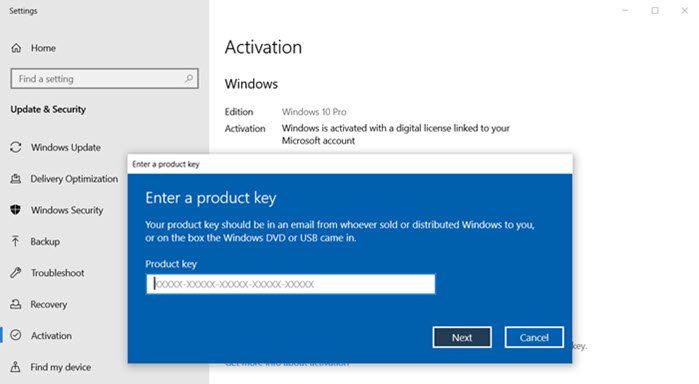
Cambiar(Change) enlace de clave de producto no disponible en Windows 11/10
Puede activar Windows 11/10/8/7 usando el comando SLUI o usando el SLMGR . Mientras que el primero inicia la misma interfaz que al hacer clic en el enlace Cambiar(Change) clave de producto, el segundo lo permite desde el símbolo del sistema. Si no recuerda la clave del producto y tiene la instalación anterior, averigüe cómo puede encontrar la clave.(find out how you can find the key.)
1] Interfaz de usuario de licencias de software(Software Licensing User Interface) o SLUI
Abra el indicador Ejecutar(Run) ( Win + R ) y luego escriba SLUI y presione la tecla Intro(Enter) . Se abrirá la ventana de acción " Introducir una clave de producto".(Enter)
Ahora aquí puede ingresar la clave de Windows(Windows Key) para activar la ventana o actualizar.
2] SLMGR o herramienta de administración de licencias de software(Software Licensing Management Tool)
Es un archivo VBS que puede ejecutar desde el símbolo del sistema(Command Prompt) y usar la tecla de Windows junto con él para activar Windows . Es una herramienta bastante compleja que se utiliza como herramienta de administración de activación(Activation Management Tool) por volumen en Enterprise para la activación de múltiples computadoras.
Ejecute el siguiente comando:
slmgr.vbs /ipk <Your Windows product key>
O
slmgr.vbs [<ComputerName> [<User> <Password>]] [<Options>]
Dicho esto, si las claves no funcionan, asegúrese de validate your Windows 11/10 product key.
Espero que la publicación te haya ayudado a encontrar y cambiar la clave del producto.
Relacionado(Related) : Windows Server Change Product Key no funciona .
Related posts
Cómo encontrar la Windows 10 OEM Product Key
Cómo encontrar Product Key or Digital License Key en Windows 10
Cómo encontrar Windows 10 Product Key usando VB Script
Cómo transferir la licencia Windows 10 a otra computadora
Find Windows 10 Product Key usando Command Prompt or PowerShell
Recover software Licencias y claves en Windows 10 con Sterjo Key Finder
Hardware ID binding está más allá del nivel de tolerance 0xC004F00F
Cómo comprobar y Change Image DPI en Windows 11/10
Cómo agregar Group Policy Editor a Windows 10 Home Edition
¿Qué es un PPS file? ¿Cómo convertir PPS a PDF en Windows 11/10?
Microsoft Intune no se sincronizan? Force Intune para sincronización en Windows 11/10
Change Text Cursor Indicator size, color y grosor en Windows 10
Set or Change File Associations y Extensions en Windows 10
Change Mouse Cursor Thickness & Blinking Rate en Windows 10
Change Critical Level & Low Level Battery Action en Windows 11/10
¿Qué es un PLS file? ¿Cómo crear un PLS file en Windows 11/10?
Fix Crypt32.dll no se ha encontrado o faltante error en Windows 11/10
¿Qué significan los diferentes tipos de Microsoft Product Keys?
Cómo cambiar las unidades de disco duro en Windows 10 con Hot Swap
Atajo Change Para cambiar entre Virtual Desktops en Windows 10
